Macの書類が膨らみ、iCloud警告が出てもバックアップ方法が分からず青ざめたことはありませんか。
ここでは数分で終わるiCloud設定とやさしい整理術を紹介します。毎日開発に使うMacを守りながら、写真もコードも自動で雲へ避難させる流れを実体験のスクリーンショット付きで整理しました。設定が完了すると容量不足の通知が消え、外出先からでもファイルを開ける安心感が手に入ります。
カフェでの冷や汗を二度と味わわないために、まずは最初のステップを進めてみませんか。次のセクションでクリックする場所を一つずつ確認しながら、バックアップが動き出す瞬間まで並走します。
MacとiCloudをつないでバックアップを始めよう

MacとiCloudの連携は思ったよりカンタンです。まずは全体の流れをつかんで、サクっとバックアップ環境を整えてみましょう。
- iCloudにサインイン:画面左上のアップルメニューから「システム設定」を開き、「Apple ID」にログインします。
- iCloud Driveをオン:同じ「Apple ID」画面で「iCloud Drive」を選び、「デスクトップと書類フォルダを同期」を有効にします。
- 写真やメールも連携:写真アプリやメール、連絡先、カレンダーなどバックアップしたい項目にチェックを入れます。
- ストレージプランを確認:無料の5GBでは足りないこともあるので、容量が不足しそうならプランをアップグレードしましょう。
エンジニアならではのコツ:ターミナルで「brctl log -w」を使うとiCloud Driveの同期状況をリアルタイムでチェックできます。同期エラーの原因を素早く見つけたいときに役立ちます。
これで全体像はバッチリです。さっそく実際の手順を進めて、iCloudバックアップを始めてみましょう。
iCloudDriveで書類をまるごと守る
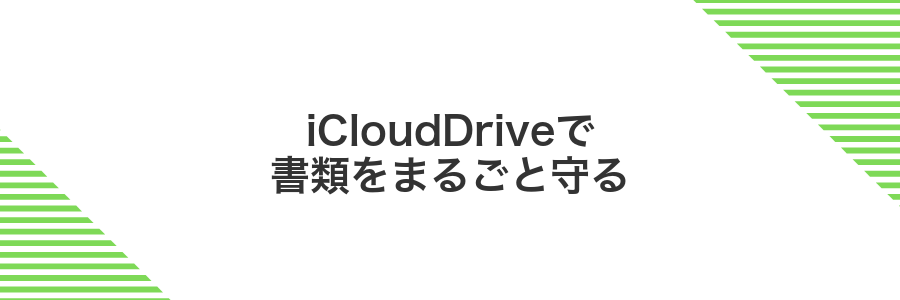
パソコンの「書類」フォルダや「デスクトップ」に置いたファイルが、そのままiCloudDriveにアップロードされます。書きかけの企画書や請求書も放っておけばクラウドに届くので、うっかりの消失やマシントラブルの不安から解放されます。
画面右上のメニューバーから簡単に同期状況が確認でき、どのデバイスからでも同じファイルにアクセスできます。また、ファイルのバージョン履歴が残るので、誤って上書きしたときも過去の状態にさかのぼれるのが嬉しいポイントです。
エンジニア視点では、不要なビルドフォルダやキャッシュは同期対象から外す設定をしておくと通信量やストレージを節約できます。システム環境設定のiCloudオプションで必要なフォルダだけを選択的に同期しておくのがコツです。
①画面左上のリンゴメニューからシステム設定を開く

画面左上のリンゴマークにマウスポインターを合わせてクリックします。メニューが表示されたらリストの中から「システム設定」を選んでクリックしてください。
macOS Venturaより前のバージョンでは「システム環境設定」と表示される点に注意してください。
②サイドバーのAppleIDをクリックする
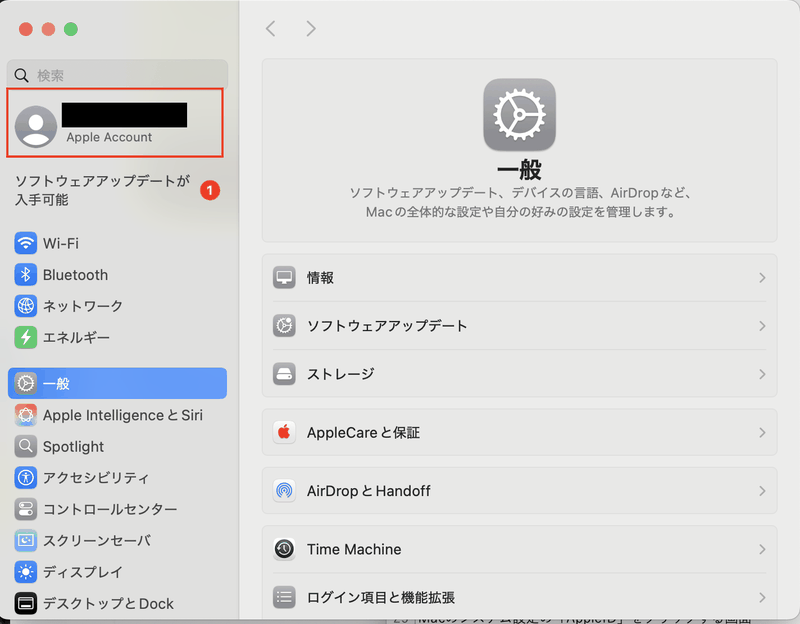
設定(システム設定)のウインドウ左側にあるサイドバーから「AppleID」を探してクリックしてください。
クリックするとAppleIDの概要が読み込まれ、iCloudやメディア&購入の管理画面が表示されます。
③iCloudを選んでiCloudDriveをオンにする
④オプションを押して同期するフォルダを選ぶ

アップルメニューから「システム設定」を開き、画面上部の自分の名前→「iCloud」をクリックします。
「iCloudDrive」の右側にある「オプション」を押すと同期対象のフォルダ一覧が現れます。
バックアップしたいフォルダ名にチェックを入れて「完了」を押すと、そのフォルダだけがiCloudDriveに同期されます。
⑤変更を保存して同期完了を待つ
保存したファイルやフォルダをFinderでそのまま閉じると、自動的にiCloudにアップロードが始まります。画面右上のメニューバーにある雲アイコンをクリックすると、同期状況が分かります。
「同期中」や「アップロード中」の表示が消えれば、すべてのデータがiCloudと同じ状態です。長いファイルは時間がかかるので、心配なときはFinder上でステータスを確認してください。
注意:同期中にMacをスリープさせると途中で止まることがあるため、作業完了まではスリープをオフにしておきましょう。
デスクトップと書類フォルダを自動でiCloudに送る

デスクトップと書類フォルダを自動でiCloudに送る設定をオンにすると、普段作業している場所をまるごとクラウドにおまかせできるようになります。新しく作ったファイルや更新した資料が自動でiCloud Driveにコピーされるので、うっかりバックアップを忘れて大事なデータを失う心配が減ります。
さらに、別のMacやiPhone、iPadからも同じデスクトップと書類フォルダにアクセスできるようになるのがうれしいポイントです。プログラミングで作業中のスクリプトや資料を移動なしで開けるので、手間をぐっと省きつついつでも最新の状態をキープできます。
①システム設定のAppleIDからiCloudを選ぶ
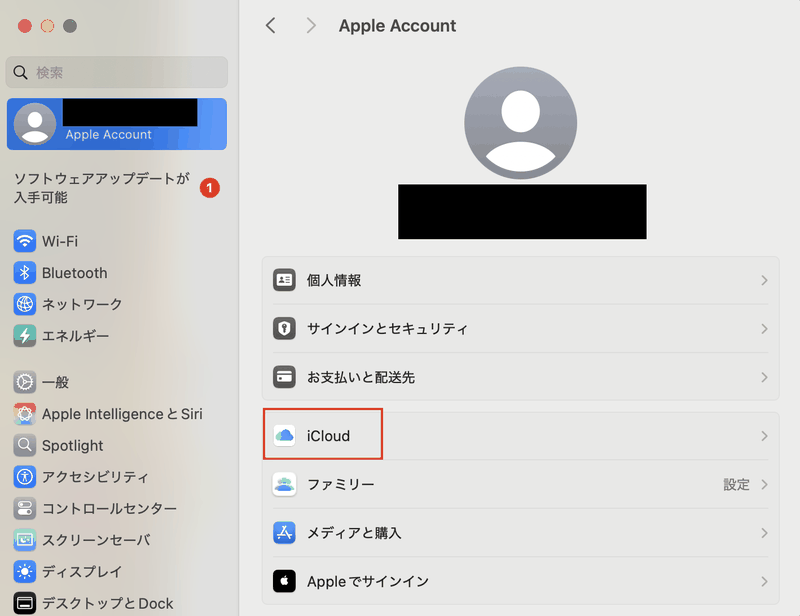
デスクトップ左上のAppleメニューをクリックし「システム設定」を開きます。
左サイドバーの一番上にあるAppleIDを選択してください。
画面右側のリストから「iCloud」をクリックすると、各種iCloudサービスの設定が表示されます。
iCloud Driveや写真、カレンダーなどバックアップしたい項目のスイッチをオンにしましょう。
②iCloudDriveのオプションを開く

メニューバーのAppleマークをクリックしてシステム設定(Ventura以降)またはシステム環境設定(それ以前)を開いてください。
「Apple ID」を選び、サイドバーのiCloud一覧から「iCloudDrive」の右側にある「オプション」をクリックします。
③デスクトップと書類フォルダにチェックを入れる

iCloud Driveのオプション画面でデスクトップと書類フォルダにチェックを入れます。これで両方のフォルダが自動的にiCloudにバックアップされます。
最初の同期には時間がかかる場合がありますので、電源とWi-Fi環境が安定しているときに行うと安心です。
一度チェックを入れると元に戻すときに同期先からデータが消えることがありますので注意してください。
④完了をクリックして同期を開始する
設定内容に問題がなければウィンドウ右下の完了ボタンを押します。するとiCloudとの同期プロセスがすぐに動き出し、FinderのiCloud Driveフォルダにファイルが自動で反映されるのが確認できます。
写真アプリをiCloud写真で同期する
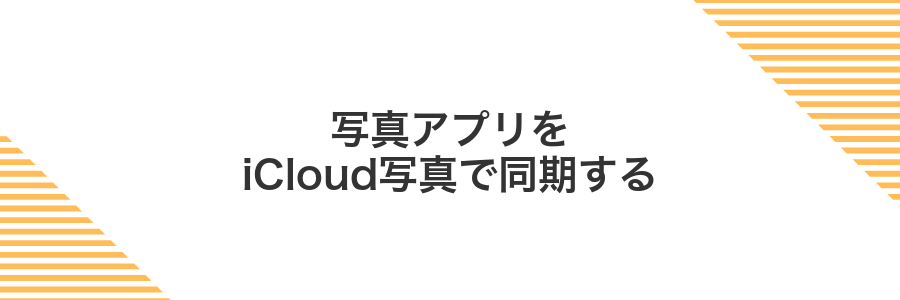
iCloud写真をオンにすると、Macにある写真アプリのライブラリがそのままクラウドに届くから、撮った写真や動画を自動でバックアップしつつiPhoneやiPadでも同じアルバムが見られるようになるよ。
例えば「Macのストレージを空けたいな」というときは、最適化ストレージ機能を利用すれば、大きなオリジナルデータはクラウドに残して、端末には軽量サムネイルだけを置いておけるから安心だね。
エンジニア視点では、最初にライブラリの容量を確認しておくとスムーズ。大規模な動画が多い場合は、アップロード前にWi-Fi環境を整えておくと転送が中断されずに済むよ。
①写真アプリを起動して設定を開く
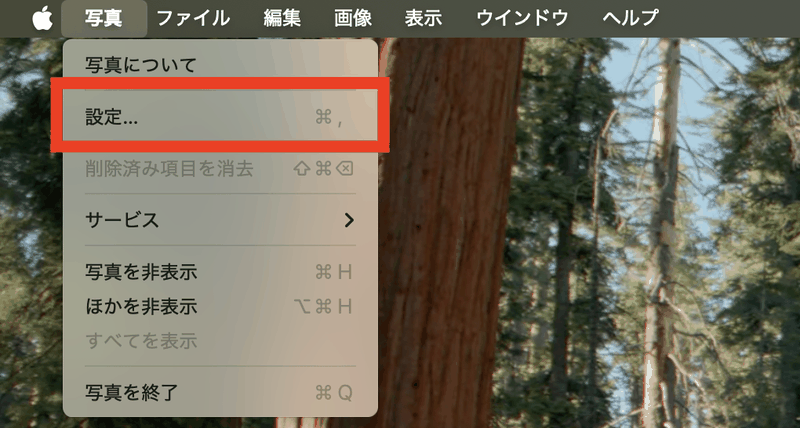
DockまたはLaunchpadから写真アプリを起動します。アイコンは虹色の花びらを思わせるデザインです。
アプリが開いたら、画面上部のメニューバーにある写真メニューをクリックし、環境設定を選んで設定ウインドウを表示させます。
②iCloudタブでiCloud写真を有効にする
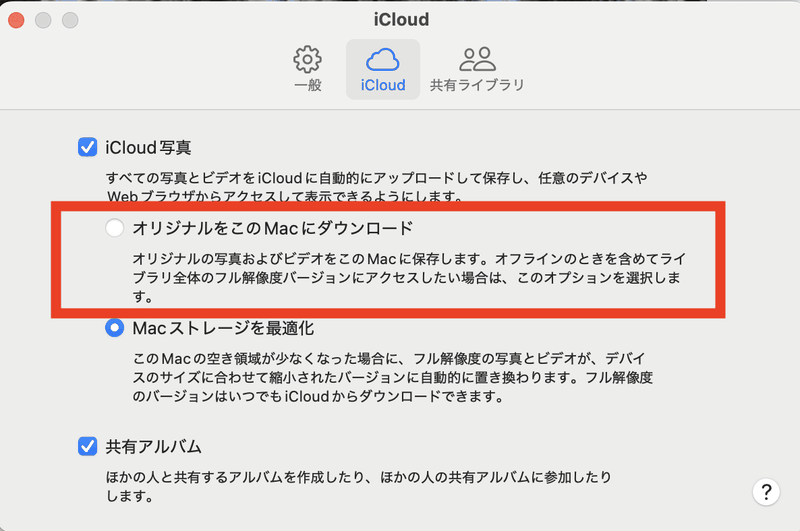
システム設定のiCloudタブを開き、表示される項目の中から「写真」横のスイッチをクリックしてオンにします。
続いて「オプション」をクリックし、「Macストレージを最適化」か「オリジナルをダウンロード」のどちらかを選びましょう。
オプションの設定は保存容量に直結します。特にストレージが不足気味なら「Macストレージを最適化」を選ぶと安心です。
③オリジナルをこのMacにダウンロードを選ぶ
iCloud Driveのオプション画面で「オリジナルをこのMacにダウンロード」をクリックして、高画質な元データをMacに残す設定にします。
オリジナルをダウンロードするとディスク容量を多く使うため、事前に空き容量をチェックしてください。
④同期状況が100%になるまで電源を接続する
同期中はバッテリー残量が減ると進行が遅くなることがあるので、付属の充電器を使ってMacを電源につないだままにしてください。システム環境設定>Apple ID>iCloudの画面で進捗バーを確認しながら待つと安心です。
連絡先やカレンダーもiCloudでバックアップ

連絡先やカレンダーをiCloudと連携させると、友だちの連絡先や予定が自動でバックアップされ、新しいMacを手に入れたりiPhoneで作業したりするときにサインインするだけでスムーズに復元できます。デバイスごとに手動でデータを移す必要がなくなり、急な予定変更もどの端末からでも即座に反映されるのが魅力です。
①システム設定のAppleIDでiCloud項目を表示する

画面左上のAppleメニューをクリックして「システム設定」を選びます。
ウインドウ左上にある自分の名前が書かれた「Apple ID」をクリックすると、iCloudの項目が表示されます。
設定内検索欄に「iCloud」と入力すると、すばやく該当画面に移動できるので便利です。
②連絡先カレンダーリマインダーにチェックを入れる
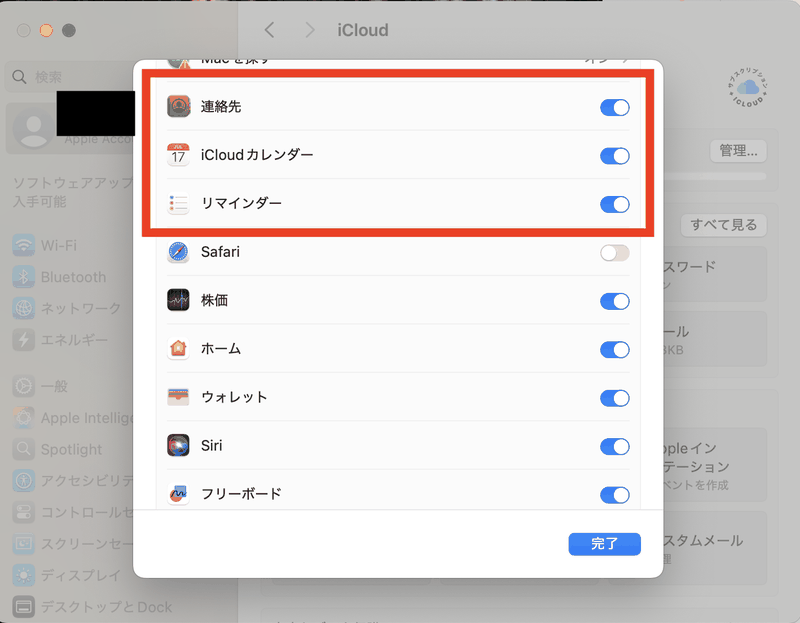
Appleメニューからシステム設定を開いてください。
画面上部の自分の名前をクリックしてiCloudを選びます。
連絡先、カレンダー、リマインダーのスイッチをオンにしてください。
これで該当データがiCloud経由で自動的に同期されるようになります。
③インターネット接続を保ち初回同期を見守る
iCloudでの初回バックアップはデータの読み書きが多いため、途中で通信が切れないよう安定したWi-Fiに接続してください。
メニューバーのiCloudアイコンをクリックすると同期状況がわかります。進捗バーが動いているうちは順調ですので、完了するまでMacはスリープさせないようにしましょう。
モバイル回線は途切れやすいので、できれば固定回線のWi-Fiを利用してください。
ストレージプランを変更して容量不足を防ぐ

iCloudの保存容量が足りないとバックアップが途中で止まったり、重要なファイルが同期できなかったりします。そんなときはストレージプランを変更することで安心感がグッと高まります。
プランは50GB・200GB・2TBから選べて、必要に応じてワンクリックで切り替えられます。特に写真や書類が増えやすい場合は、少し余裕のあるプランにアップグレードしておくとバックアップが止まらないので安心です。家族とシェアできるプランを選ぶとコストも抑えられます。
容量の変化は「システム環境設定→Apple ID→iCloud→ストレージを管理」から簡単に確認できます。定期的にチェックして無駄を省くと良いですよ。
①AppleIDのiCloudストレージを管理をクリック
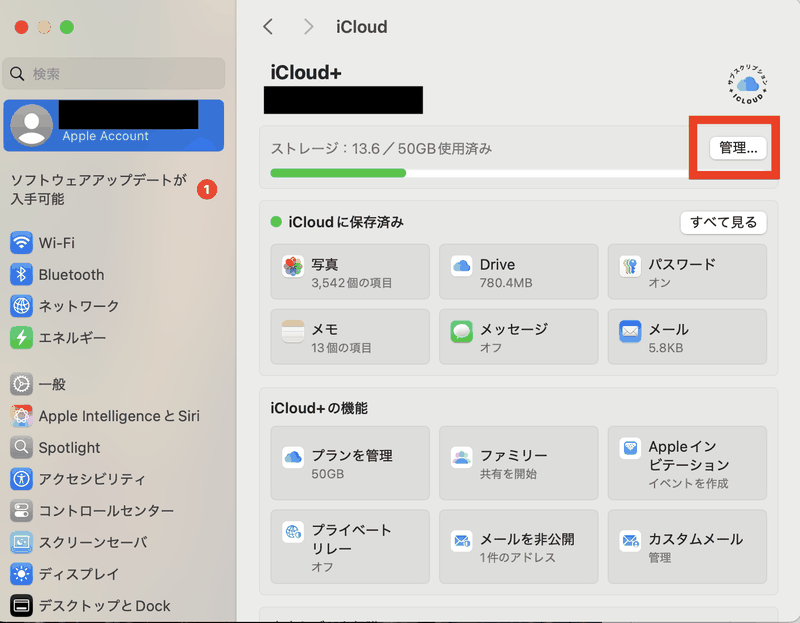
画面左上のAppleメニューをクリックしてシステム環境設定を開きます。アカウント名をクリックしてAppleIDの設定画面を表示し、サイドバーからiCloudを選択します。表示された画面にあるストレージを管理をクリックしてください。
②プランを変更を選んで希望の容量を選択
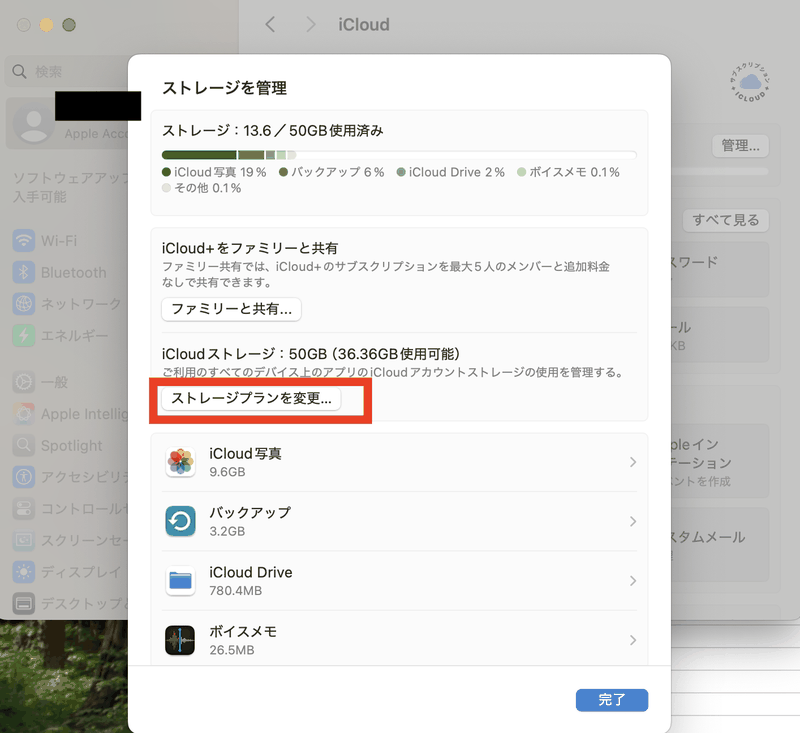
「iCloudストレージを管理」の画面でプランを変更を選びます。
一覧から50GB、200GB、2TBなど好みのプランをクリックします。
「次へ」をクリックし、Apple IDでサインインして購入を確定します。
支払い方法が未設定だと手続きが止まるので、事前に最新の情報を確認しておきましょう。
③購入を確定して追加容量を反映させる
画面に表示されたプラン内容をもう一度チェックしてから「購入する」をタップします。続いてApple IDのパスワード入力やFace ID/Touch IDで認証を済ませると、追加容量がすぐにiCloudに反映されます。
支払いに使うクレジットカード情報が最新かどうか、事前に「設定」→「支払いと配送先」から確認しておくと安心です。
iCloudバックアップをもっと楽しむ応用アイデア
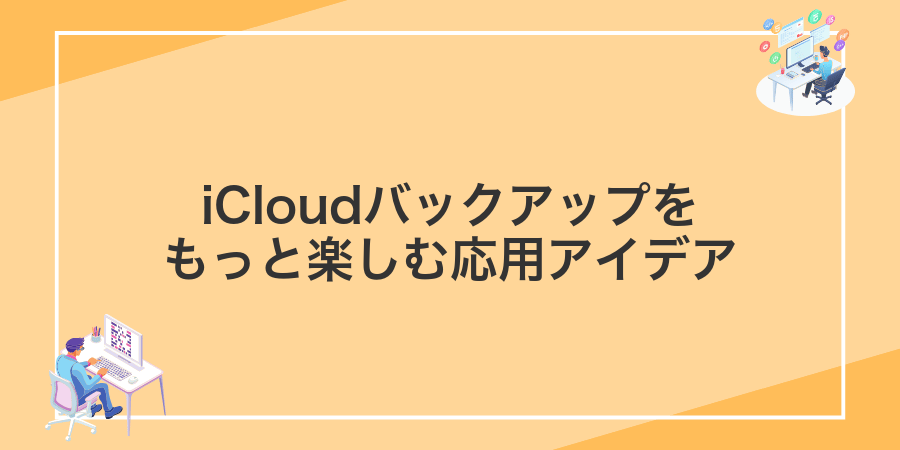
まずはMacのiCloudバックアップをステップアップさせる楽しいアイデアをまとめました。いつもの保存作業がもっと便利に感じられるはずです。
| 応用アイデア | どんな場面で便利? |
|---|---|
| ファミリー共有で写真も安心 | 家族のデバイスもまとめてバックアップして思い出をシェア |
| 選択フォルダ同期で容量節約 | 大きなフォルダを必要なときだけ同期してMacの空き容量をキープ |
| ショートカットで自動化 | スクリプトとショートカットで特定フォルダの定期バックアップをワンタップで |
| バージョン管理と復元 | 誤操作や上書きも怖くない。iCloud Driveのバージョン履歴を活用 |
| 共同編集でチーム作業 | PagesやNumbersのファイルをiCloudで共有してリアルタイム編集 |
外出先のWindowsからブラウザでファイルにアクセス
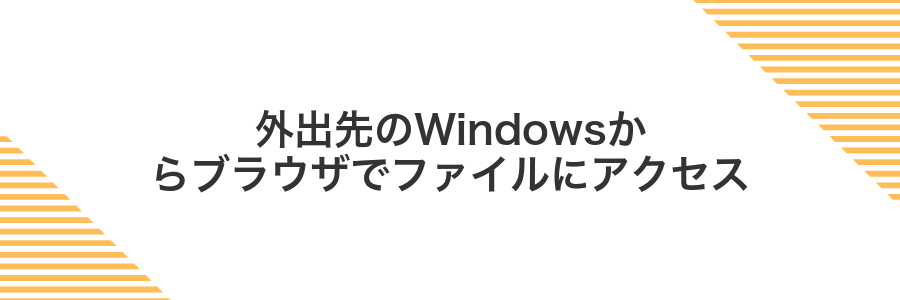
外出先のWindowsパソコンからiCloud.comにサインインすると、iCloud Driveに保存したファイルをブラウザ上でそのまま操作できます。ChromeやEdgeなどお好みのブラウザでOKなので、急ぎで資料を確認したいときや共有したいときに便利です。二段階認証のおかげでセキュリティも安心ですし、URLをブックマークしておくとサクッとアクセスできます。
iCloud.comにサインインしてDriveを開く
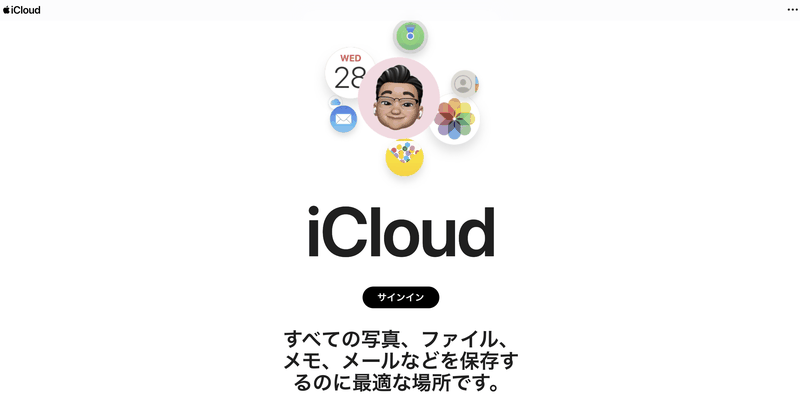
SafariやChromeなどお好きなブラウザを開いてください。最新バージョンだと動作が安定します。
アドレスバーにicloud.comと入力してEnterを押します。URLは前後のスペースが入らないように注意してください。
メールアドレスとパスワードを入力し、サインインボタンをクリックします。キーチェーンに保存すると次回が楽になります。
サインイン後のメニューからiCloud Driveのアイコンをクリックします。フォルダとファイルが一覧で表示されます。
2ファクタ認証を設定している場合は、登録済みデバイスに届く確認コードを入力すると安全に進められます。
必要なファイルをダウンロードして編集する
公式リポジトリの「Backup-Script」フォルダにアクセスし、「Download ZIP」をクリックして取得します。
FinderでダウンロードしたZIPをダブルクリックすると、「Backup-Script-master」フォルダが生成されます。
「Backup-Script-master」内の backup.sh をテキストエディットやVisual Studio Codeで開いてください。
スクリプト内にある DESTINATION=~/iCloudBackup の部分を、自分が使いたいフォルダパスに書き換えます。
ターミナルを開いて、chmod +x backup.sh を実行します。その後、エディタで変更を保存してください。
注意:パスを間違えるとバックアップ先が見つからないことがあります。必ずスペルとスラッシュの向きを確認してください。
編集後にドラッグして再アップロードする
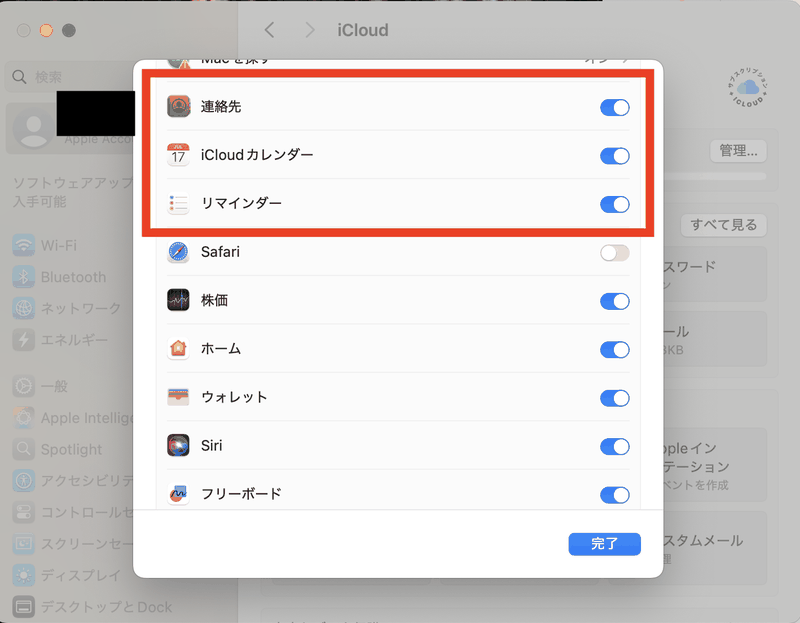
編集を終えたファイルをFinderで選択し、iCloud Driveのアップロードしたいフォルダを別ウインドウで開きます。
ファイルをクリックしたままiCloud Driveウインドウ内のフォルダへドラッグ&ドロップします。
クラウドアイコンが点滅してアップロードが始まるので、完了マークが出るまで待ちます。
補足:同名ファイルがあるときは上書きか新規コピーかを尋ねられるので、状況に合わせて選択してください。
古いMacから新しいMacへiCloudだけで引っ越し

iCloudだけで古いMacから新しいMacへデータを移す方法は、ケーブルも外付けドライブも不要なので、机まわりをすっきり保ちつつ引っ越ししたいときにぴったりです。iCloudにあらかじめ「デスクトップと書類」「写真」「メール」などを丸ごと同期しておけば、新しいMacで同じApple IDにサインインするだけで自動的にファイルや設定がそろいます。
旧Macで前章の同期を完了させる
旧Macを起動し、Finderを開いてサイドバーからiCloud Driveを選択します。
- 各ファイルやフォルダの雲アイコンがチェックマークに変わるまで待機
- 「システム環境設定」>「Apple ID」>「iCloud」でiCloud Driveが有効か確認
- 同期が進まないときは、アップルメニューからFinderを再起動すると改善することがある
- 先章で扱ったフォルダ数や合計サイズが一致しているかもチェック
同期中は通信環境に左右されやすいので、安定したWi-Fiに接続してください。
新MacにAppleIDでサインインして同期を待つ
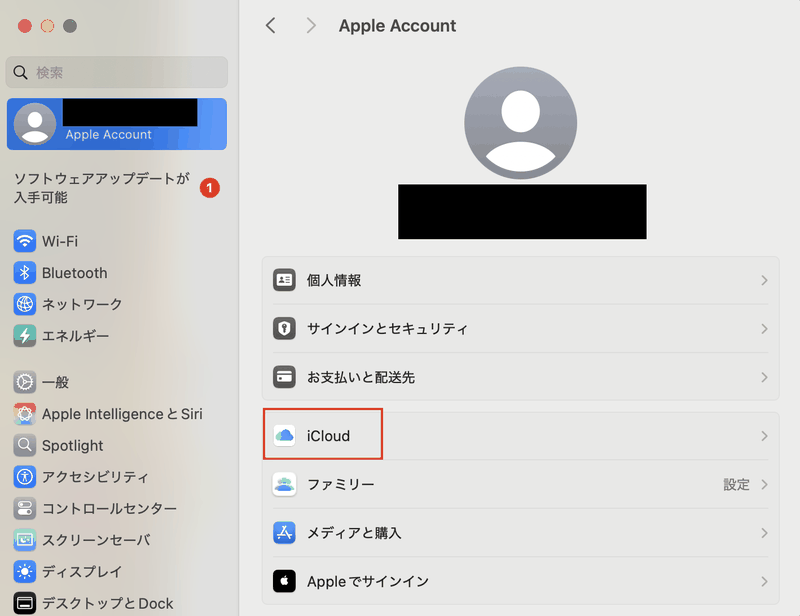
メニューバーからアップルマーク→「システム設定」を開き、「Apple ID」をクリックします。案内にしたがってメールアドレスとパスワードを入力してサインインしてください。
左サイドバーの「iCloud」を選び、「iCloud Drive」「デスクトップと書類フォルダ」「写真」など必要な項目にチェックを入れて同期をオンにします。
Finderで「iCloud Drive」を開き、雲のアイコンや進行状況バーが消えるまで待ちます。ファイル数が多いときは電源アダプタをつないでおくと安心です。
ネットワーク速度やファイル容量によっては同期に時間がかかることがあります。
欠けているアプリはAppStoreから再インストール
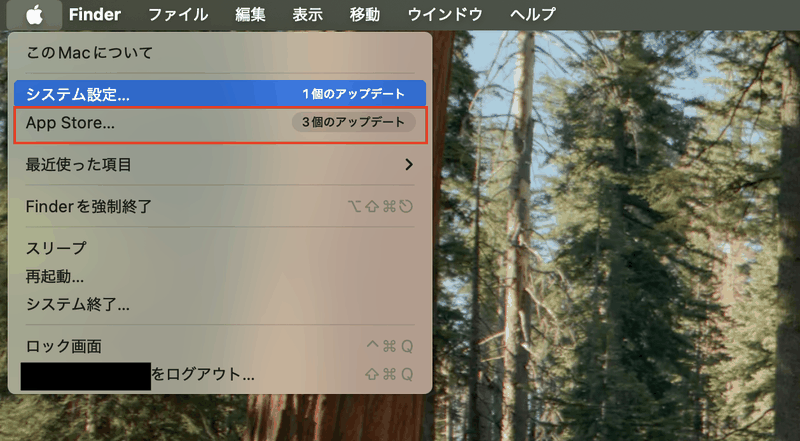
DockやLaunchpadからApp Storeをクリックして起動します。
画面上部の検索欄にアプリ名を入力し、表示された結果から雲アイコンまたは入手ボタンをクリックして再インストールします。
同じApple IDでサインインしていないと購入済みアプリが表示されないことがあります。
GitとiCloudを組み合わせてコードを守る

ちょっとしたコードを守りたいならGitとiCloudの組み合わせがぴったりです。Gitで履歴を残しながらiCloud Driveにリポジトリを置くと、自動でクラウドにバックアップされるのでうっかりファイルを消してしまっても安心できます。
- リポジトリをiCloud Driveに置くだけ:履歴管理と自動バックアップを同時に実現できます。
- 別マシンとの同期がかんたん:iCloudが動いているMacならどこでも最新のコードを開けます。
- ローカルだけの運用OK:インターネット接続がなくてもコミットやブランチ管理が可能です。
リポジトリをiCloudDriveのProjectsフォルダに置く
ローカルにあるリポジトリをiCloud DriveのProjectsフォルダに入れると、どこでも最新のコードにアクセスできるようになります。
FinderでiCloud Driveを開き、Projectsフォルダがなければ右クリック→新規フォルダで作成します。
既存リポジトリはFinderからドラッグしてProjectsフォルダに移動します。新規の場合はターミナルで git clone <リポジトリURL> ~/iCloud Drive/Projects/ と入力してください。
iCloud Driveは同期に時間がかかることがあります。大きなリポジトリの移動は落ち着いて進めましょう。
コミット前に.gitignoreで不要ファイルを除外
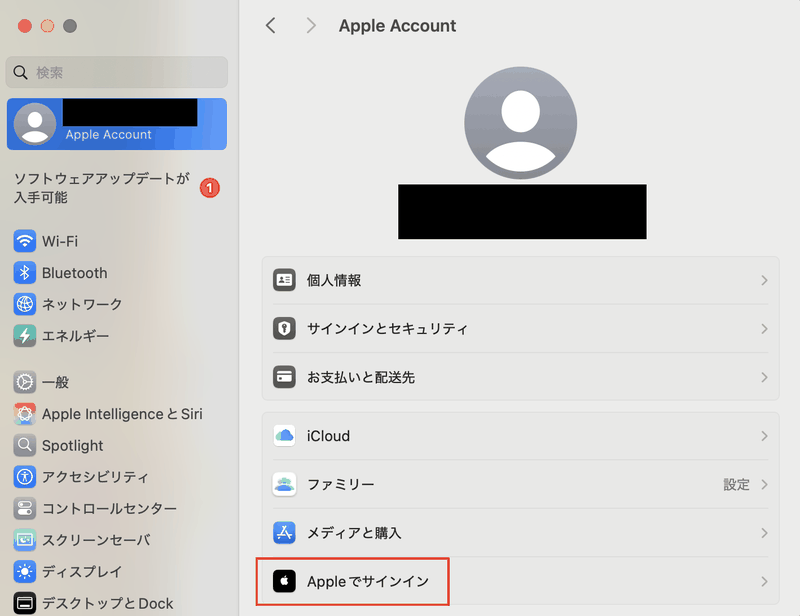
コミットの前に.gitignoreで不要なファイルを除外しておくと、リポジトリが見やすくなり、容量も節約できます。
リポジトリ直下に「.gitignore」ファイルがない場合は、ターミナルで touch .gitignore と入力して作成します。
エディタで.gitignoreを開き、.DS_Storeや*.logなど、除外したいファイルやフォルダを1行ずつ書き込みます。
すでに追跡中のファイルを除外する場合は、git rm -r --cached . を実行してから再度コミットします。
.gitignoreはリポジトリのルートに配置しないと動かないので注意してください。
端末間でpullして競合を解消する
複数のMacで同じiCloud Driveフォルダを使っていると、同時編集でファイルが競合してしまうことがあります。そんなときはGitを活用して、端末間でpullしながらスムーズに整合をとるのがおすすめです。
Finderで
ターミナルを起動して対象フォルダへ移動し、git pull origin mainを実行します。リモートの変更をローカルへ取り込む操作です。
もし競合が発生したら、マーク(<<<<<>>>>>)で囲まれた箇所をテキストエディターで開いて、必要な内容だけを残して調整します。
編集が済んだらgit add .とgit commit -m “Resolve conflict”を実行し、git pushでリモートへ反映させます。
注意: 競合解消中にうっかり重要な行を消してしまわないよう、必ずマークをしっかり確認しながら編集してください。
よくある質問

iCloudバックアップの状況を確認するには?
- iCloudバックアップの状況を確認するには?
システム設定からApple IDをクリックしてiCloudを選ぶと、ストレージ使用状況が見られます。iCloud Driveのオプションを開くと、最後に同期された日時が表示されるので、そこをチェックしてください。
iCloudの容量が足りないときはどうする?
- iCloudの容量が足りないときはどうする?
不要な古いバックアップや使っていないアプリのデータをオフにすると空きが増えます。システム設定>Apple ID>iCloudストレージ管理で項目ごとに削除できます。すぐに容量が確保できないときは、プランをアップグレードして余裕を持たせると安心です。
過去のiCloudファイルを復元するには?
- 過去のiCloudファイルを復元するには?
FinderでiCloud Driveを開き、復元したいファイルを右クリック>「以前のバージョンを参照」を選ぶと履歴が見られます。iCloud.com経由でも「設定>ファイルを復元」から削除済みファイルや以前のバージョンを戻せるので覚えておくと便利です。
iCloudだけでMac全体を復元できる?
iCloudだけではMacのシステム全体やアプリ、設定はまるごと復元できません。
iCloudでは写真や書類(Desktop&Documents)、連絡先やカレンダー、メールの一部が同期・復元できますが、macOS本体やインストール済みアプリ、システム設定は含まれません。
システム全体を元どおりにしたいときは、macOS復元の「Time Machineバックアップから復元」や「移行アシスタント」の利用が必要です。
無料の5GBで足りる?
- 無料の5GBで足りる?
-
正直に言うと、普通に使っているとあっという間にいっぱいになります。iPhoneやiPadのバックアップだけで3~4GBを占めることも珍しくありません。
プログラマーの視点から役立つコツとしては、同期対象を厳選して不要な写真や動画はオフにする方法があります。それだけで数百メガは節約できます。
それでも足りなくなったら50GBプラン(月額約130円)へ切り替えると、ストレスなくバックアップできておすすめです。
iCloudに入れたくないフォルダはどうする?
iCloud Driveはデスクトップと書類フォルダ内を自動でアップロードする仕組みです。特定のフォルダをiCloudに入れたくないときは、システム設定>Apple ID>iCloud>オプションから「デスクトップと書類フォルダ」をオフにしましょう。
さらにiCloud非同期で管理したいフォルダは、ホームフォルダ直下に「ローカル専用」などの新しいフォルダを作成して移動してください。こうすることで、そのフォルダ内のファイルは完全にローカルに残り、安全に運用できます。
iCloud同期が進まないときは?
iCloudの同期がピタッと止まると「どうしよう…」って落ち着かなくなりますよね。でも原因はたいていネット回線、iCloudの空き容量、アカウントの認証トラブルのどれかです。
ちょっとした確認と操作でサクッと解消できるので、焦らず順番にチェックしてみてください。わずかな手間でまたクラウドの同期がスムーズに戻りますよ。
TimeMachineとiCloudはどちらか一方でいい?
TimeMachineでもiCloudでも大切なデータは守れますが、それぞれ得意分野が違います。
TimeMachineはMacまるごとをバックアップしてくれるので、OSトラブルや誤削除時のまるごと復元が安心です。一方iCloudは書類や写真を自動でクラウドに同期できるので、外出先や別のデバイスからもサクッとアクセスできます。プログラマー経験から言うと、両方を併用すると万が一の時に慌てずに済みます。
まとめ

MacのiCloudDriveバックアップはシステム設定でAppleIDにサインインし、iCloudDriveをオンにするだけでスタートできます。書類やデスクトップ、写真が自動で保存されるので、手動で何度もバックアップを取る手間が省けます。
必要に応じて保存先フォルダを整理したり、iCloudDriveストレージのプランをアップグレードしたりすれば、容量不足を心配せずにデータを守れます。バックアップ状況はシステム設定画面でいつでもチェックできます。
さらに外付けドライブや別クラウドと組み合わせる応用テクニックを取り入れると、より万全のバックアップ体制が整います。
これで大切なデータを守る準備がばっちり整いました。安心してMacライフを楽しんでください。
